Раздел "Продукты" предназначен для просмотра товарного справочника, загруженного из ERP-системы.
В карточке товара невозможно:
Все изменения по удалению или изменению данных товара производятся только с помощью загрузки информации по товарному справочнику из ERP-системы! |
Кликните Продукты для начала работы со справочником товаров → кликните Поиск продуктов.

Для поиска товара введите в строку ввода данных следующие реквизиты:

Для того, чтобы быстро перемещаться к информации для поиска следующего товара, не обязательно кликать подраздел Поиск продуктов. Введите данные по новому товару в строку поиска.

После выбора товара откроется его карточка.
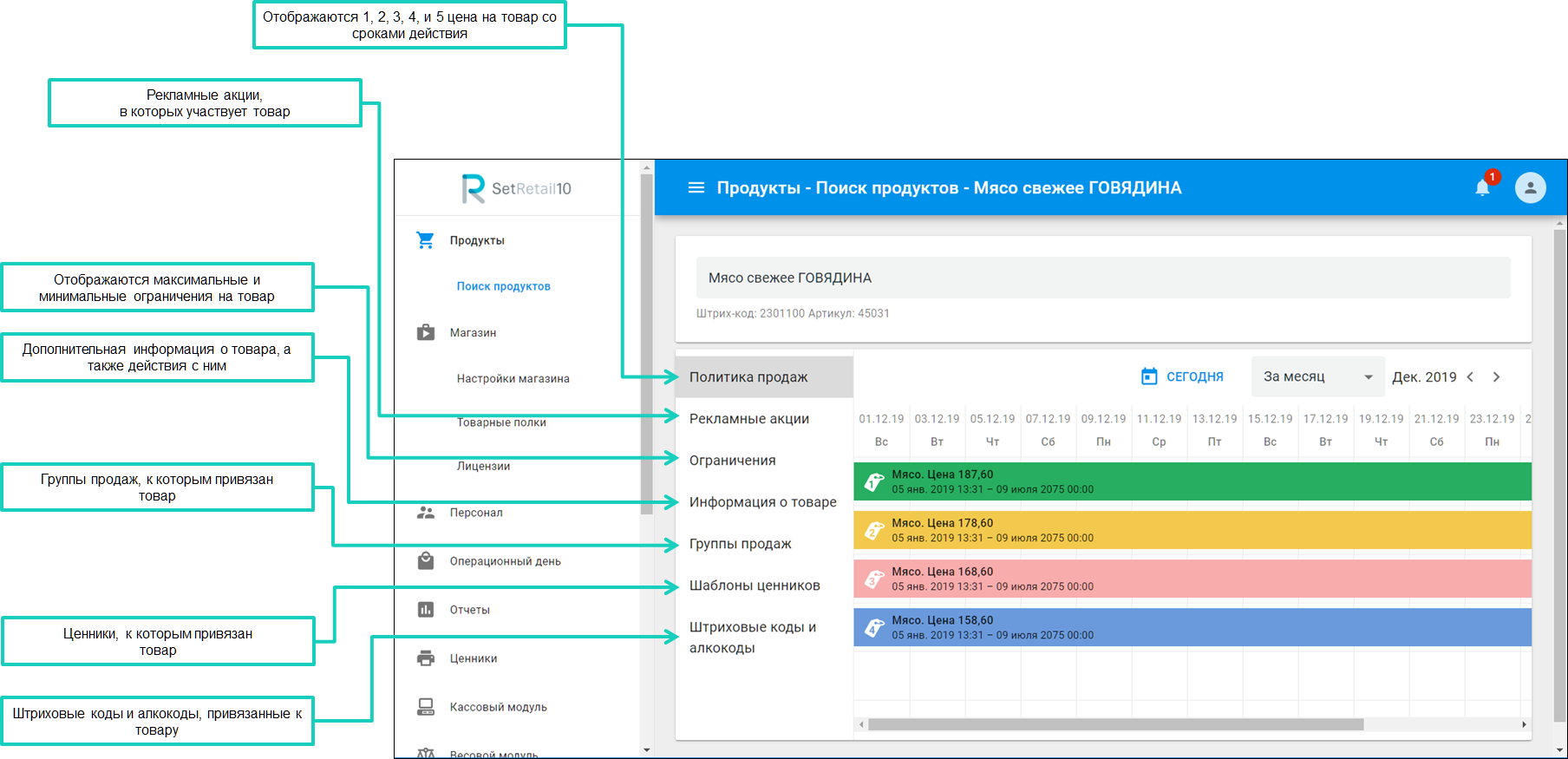
В версии 10.3.4.0 для SetCentrum была добавлена вкладка Изготовитель, в которой отображаются уникальные для каждого магазина данные по изготовителю товара (адрес, состав, пищевая ценность, условия хранения).
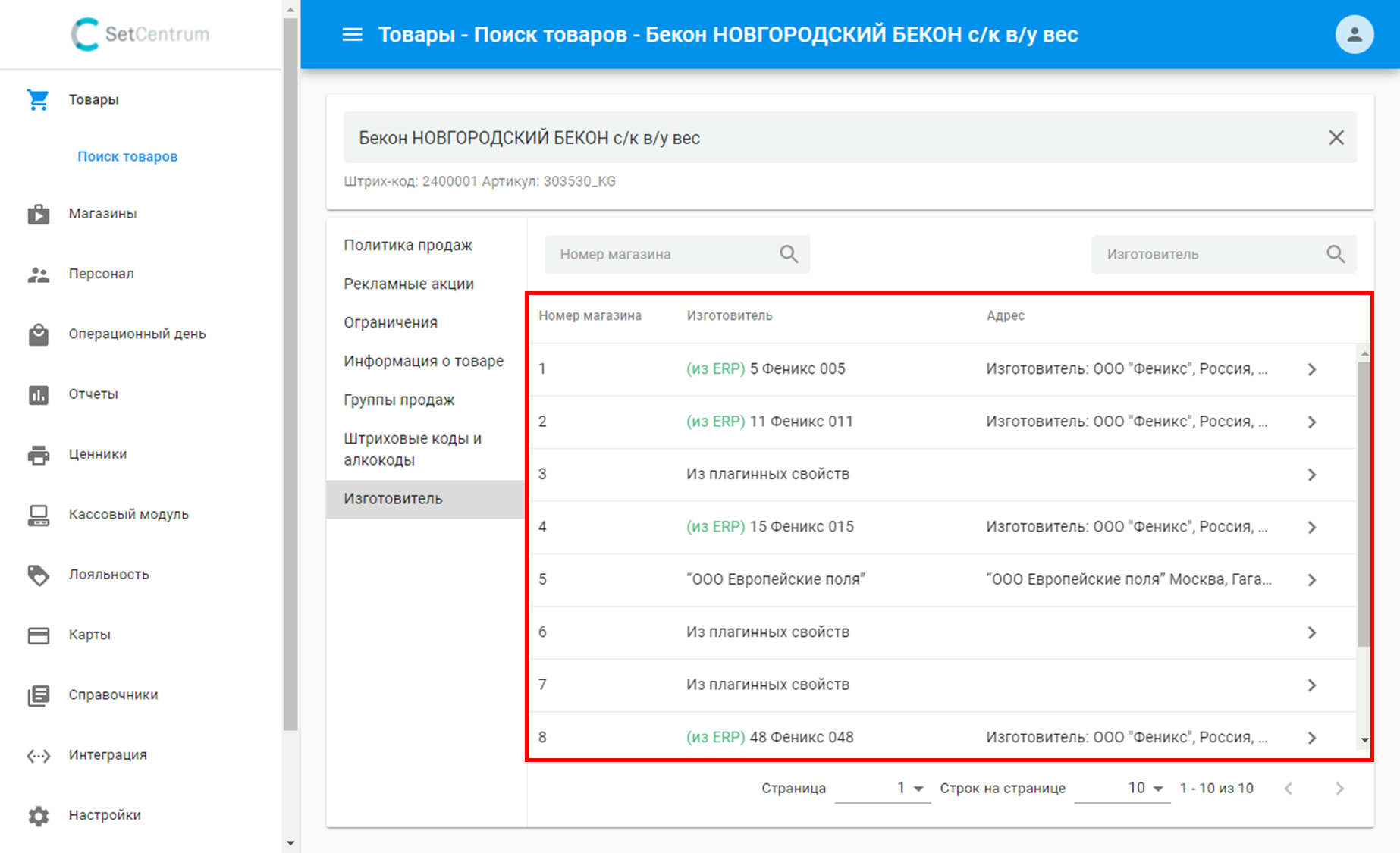
В карточке товара осуществите просмотр всех загруженных цен для товара.
Отображаются те цены, которые были загружены из ERP-системы.
В карточке товара возможно отображение 1, 2, 3, 4, и 5 цены.

Наведите курсор мыши на цену, чтобы узнать её статус → появится всплывающая подсказка с отображением информации по цене.

Используйте фильтры, для того, чтобы узнать информацию о том, когда изменялись сроки действия цены.

В данном случае, в зависимости от загрузки данных, отображается процент от первой цены в одном из номеров цен.
Предназначено для следующих кейсов:
Параметры загрузки описаны в интеграционной документации в разделе Цена <price-entry>.

На вкладке Рекламные акции отображаются рекламные акции, которые привязаны и могут быть применены к данному товару или недействующие.
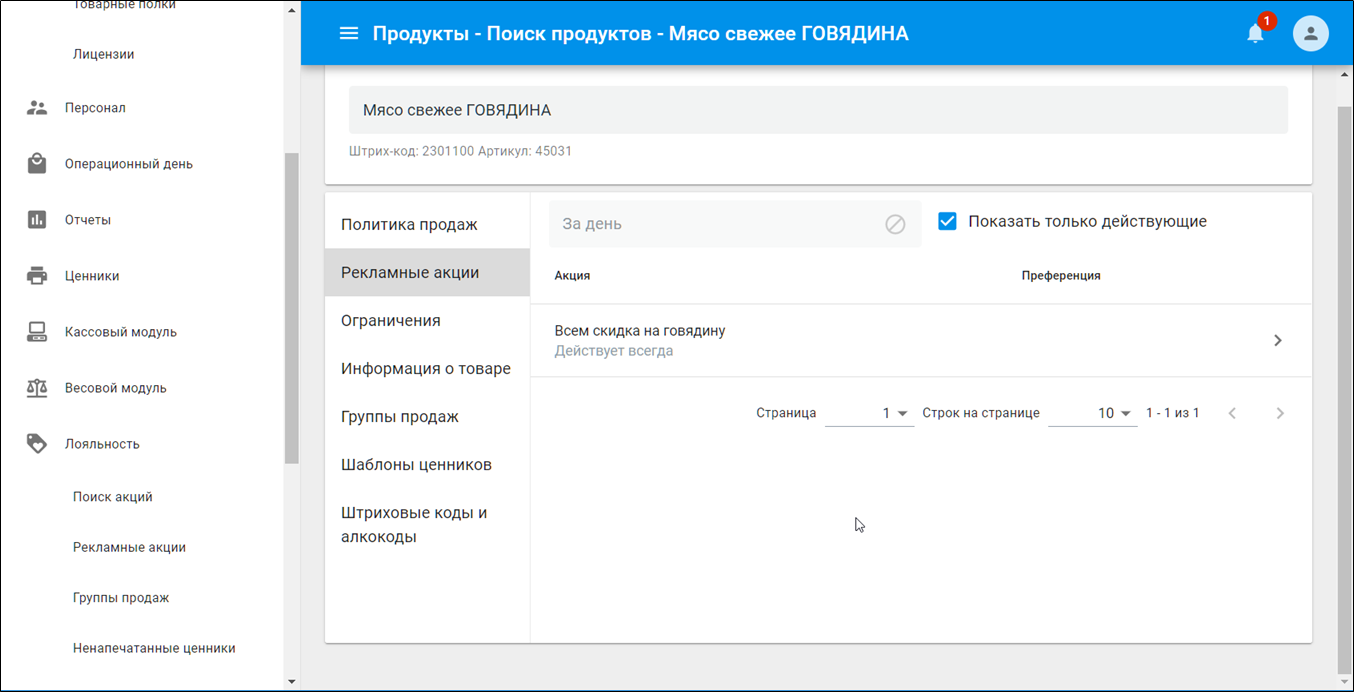
По умолчанию отображаются только действующие рекламные акции на товар. Для того, чтобы просмотреть акцию, кликните ![]() .
.
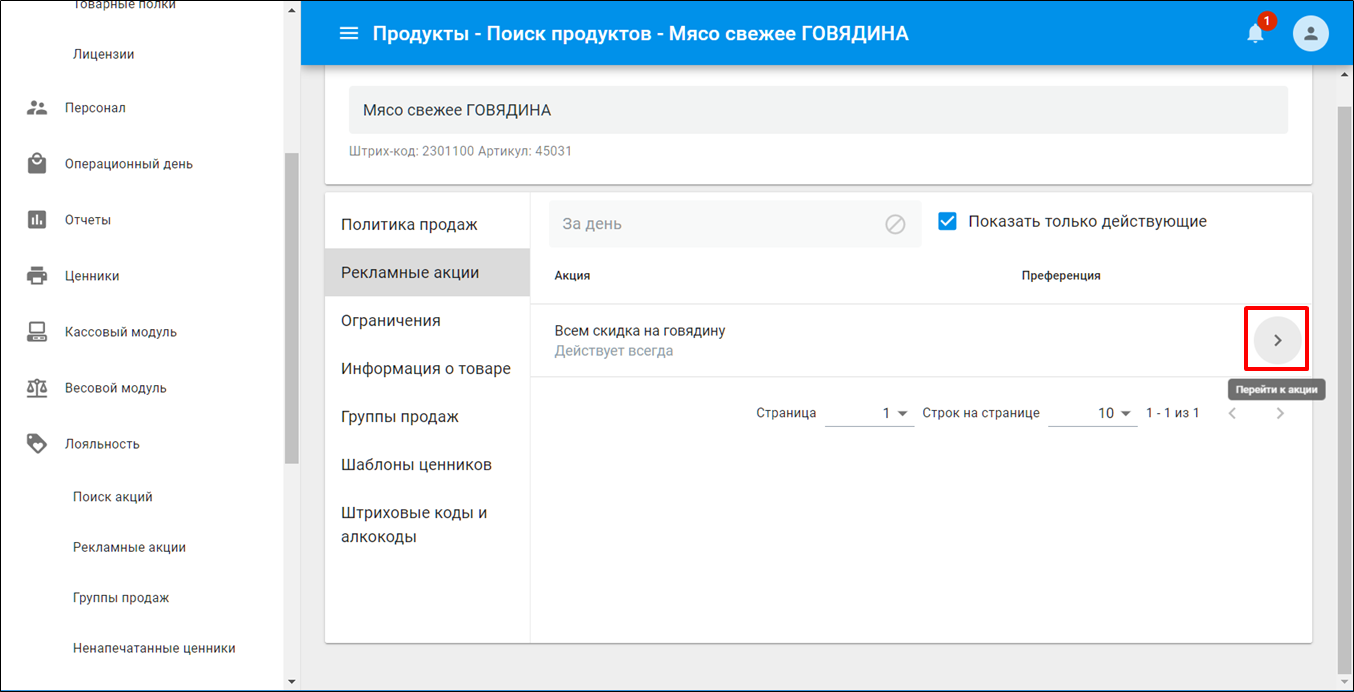
Для просмотра недействующих акций или расширения отображения акций по товару воспользуйтесь фильтром. Снимите флажок Показать только действующие → выберите условие фильтра.

Начиная с версии 10.2.93.0 в на вкладке Рекламные акции можно произвести фильтр по их типу:

На данной вкладке отображаются ограничения, которые действуют на товар: Минимальная цена и Максимальные процент скидки.

Для поиска ограничений снимите флажок Показывать только действующие → выберите диапазон дат для фильтров Сроков ограничений.

В данной вкладке можно просмотреть дополнительную информацию по товару, а также совершить действия.
Доступны две вкладки:

Начиная с версии 10.3.20.0 можно произвести импорт ссылки на изображение товара, которое располагается на веб-сервере. Поддерживаются популярные графические форматы (png, jpeg, gif). Рекомендуется оптимальный размер изображения, например 1024х768.
Указывается ссылка на веб-сервер, где расположены изображения товаров в формате http://адрес/изображение

Также начиная с версии 10.3.28.0 ссылка на изображение отображается в отдельном поле на вкладке Дополнительная информация:

В версии 10.3.21.0 добавлены изображения для товаров, у которых при импорте ссылка на изображение не прошла валидацию или отсутствует.
В случае, когда передан некорректный адрес или пустое значение, вместо изображения товара отображается стандартное изображение и сообщение "Изображение недоступно".

Для товаров, у которых отсутствует тег url_image выводится изображение по умолчанию и сообщение "Изображение отсутствует".
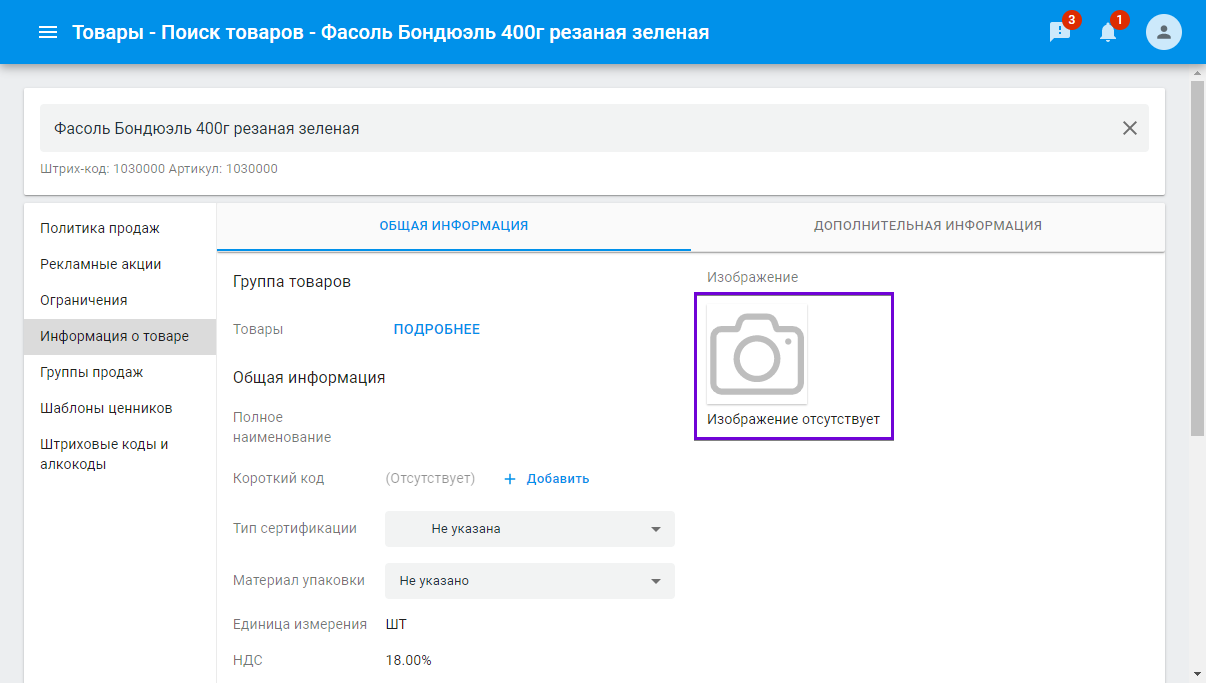
На вкладке отображаются плагинные свойства товара.
В версии 10.3.28.0 добавлены поля для отображения плагинных свойств:
Идентификатор уникального ШК товара - kztin
Признак "ОСУ (Объемно-сортовой учет)" - osu
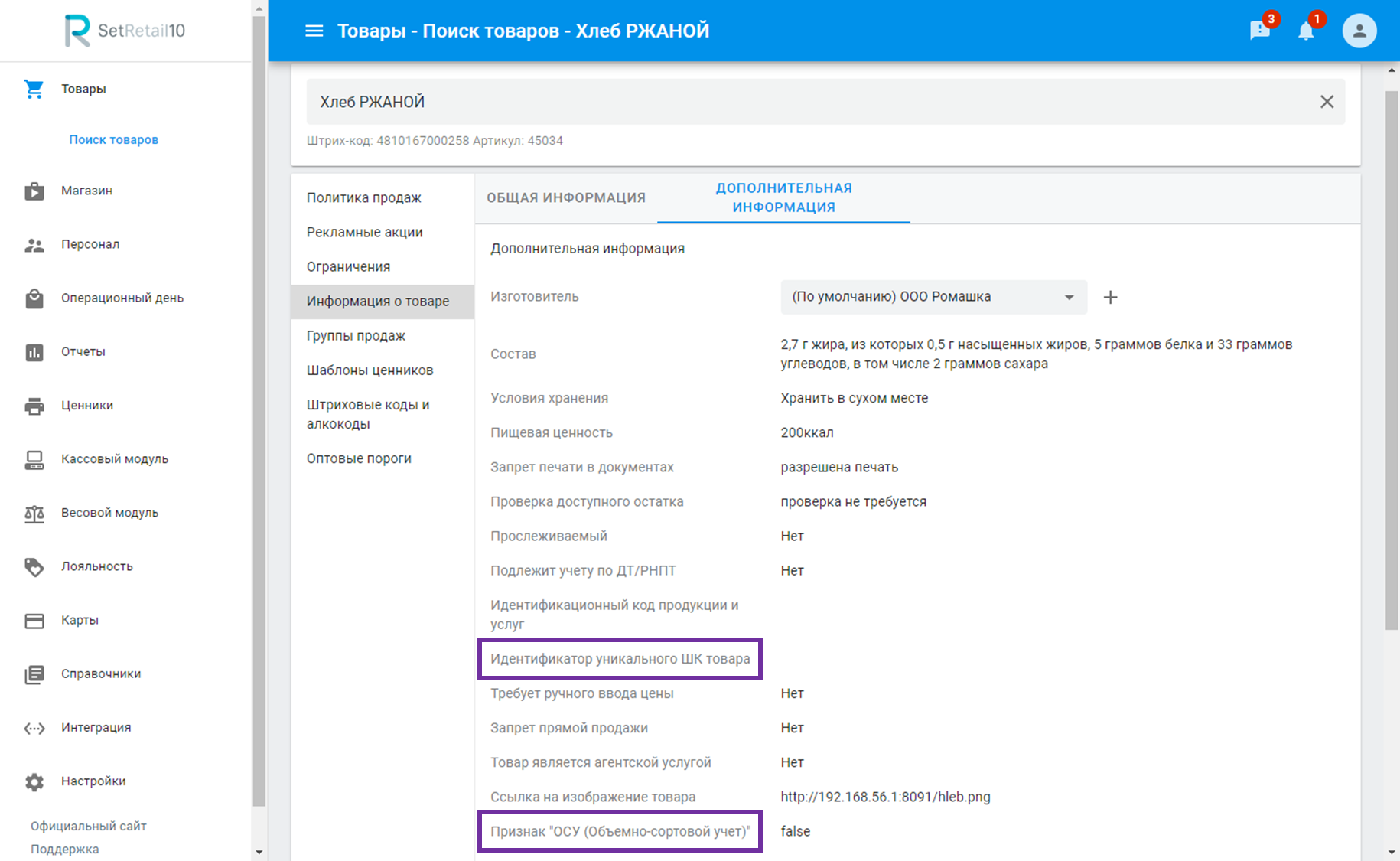
Начиная с версии 10.2.95.0 отображается иконка маркированного товара:
| Иконка | Тип маркированного товара | Тип при импорте из ERP |
|---|---|---|
| Обувь | FOOTWEAR |
| Табачные изделия | TOBACCO |
| Легкая промышленность | LIGHT_INDUSTRY |
| Молоко | MILK |
| Парфюмерия | PERFUMES |
| Фототехника | PHOTO |
| Шины/диски | TYRES |
| Без иконки | Без маркировки |

Короткий код позволяет создать автоматический короткий идентификатор для поиска товара на кассе.
Присваивается товару дополнительный код, который кассир вводит на кассе.
Код присваивается в порядке увеличения:
Для добавления короткого кода на вкладке ОБЩАЯ ИНФОРМАЦИЯ нажмите  .
.

Товару будет присвоен короткий код. После присвоения данные о коротком кода отправляются на серверы и кассы торговой сети.

Для удаления короткого кода из нажмите  . После этого короткий код будет удален со всех касс и серверов торговой сети.
. После этого короткий код будет удален со всех касс и серверов торговой сети.

Если из ERP-системы не загружен тип сертификации, тогда установите его, выбрав из списка.
На вкладке ОБЩАЯ ИНФОРМАЦИЯ выберите значений из поля со списком Тип сертификации.

Будет установлен тип сертификации, который можно печатать на ценнике.

Согласно требованиям РосПотребНадзора, на весовой этикетке при взвешивании, фасовке, упаковке каждого товара обязательно должна отображаться информация о стране, наименовании и юридическом адресе производителя этого товара.
Если в вашей сети происходит периодическая смена производителей товаров, или подмена федеральных на местных производителей, которая зачастую происходит без уведомления центрального офиса, в котором ведутся все мастер данные по товарам, то в новой версии Set Retail 10 мы решили данную проблему добавив возможность загружать сразу несколько производителей с уникальным описанием для каждого товара.
При поступлении товара от другого производителя, сотрудник магазина может просто выбрать необходимого производителя из списка в визуализации Set Retail 10 и корректная информация будет автоматически загружена на весы.
Также в визуализации можно создавать местных производителей с описанием товаров, не дожидаясь прохождения данных по цепочке через центральный офис.
Эта функциональность позволит соблюдать требования РосПотребНадзора по печати информации на весовой этикетке, и сэкономить на значительных штрафах.
|
Данный метод импорта производителей работает только через веб-сервис.
|
Перейдите на вкладку ДОПОЛНИТЕЛЬНАЯ ИНФОРМАЦИЯ → выберите из поля со списком Изготовитель значение из списка.

Перейдите на вкладку ДОПОЛНИТЕЛЬНАЯ ИНФОРМАЦИЯ → нажмите ![]() .
.

Заполните поля → кликните  .
.

После создания изготовителя он автоматически будет выбран для этого товара.

Перейдите на вкладку ДОПОЛНИТЕЛЬНАЯ ИНФОРМАЦИЯ → для редактирования производителя выберите его из поля со списком Изготовитель → нажмите ![]() .
.

Никакие изменения полей даты изготовления не приводят к загрузкам товара на весы или кассы. |
Перейдите на вкладку ДОПОЛНИТЕЛЬНАЯ ИНФОРМАЦИЯ → из поля со списком Дата изготовления установите дату.

При загрузке данных по товару через прайс-чекер, или при вводе (только при изменении) даты изготовления товара через визуализацию SetRetail10, начиная с версии 10.2.96.0 её логика очистки происходит следующим образом:
В базе данных  set в таблице
set в таблице  scales_consignment_link, поле
scales_consignment_link, поле  production_date заполняется при вскрытии упаковки товара (с намерением его реализовывать через весы конкретного шаблона).
production_date заполняется при вскрытии упаковки товара (с намерением его реализовывать через весы конкретного шаблона).
При сканировании через прайс-чекер дата изготовления у товара очищается базе данных  set в таблице
set в таблице  scales_consignment_link в поле
scales_consignment_link в поле  production_date для всех шттрих-кодов этого товара, а также для всех шаблонов весов, через которые этот товар планировали отгружать, и для всех партий.
production_date для всех шттрих-кодов этого товара, а также для всех шаблонов весов, через которые этот товар планировали отгружать, и для всех партий.
Если дата изготовления введена в карточке товара, тогда в базе данных  set в таблице
set в таблице  scales_consignment_link, поле
scales_consignment_link, поле  production_date заполняется введенным значением.
production_date заполняется введенным значением.
Если дата изготовления введена из шаблона весов, тогда в базе данных  set в таблице
set в таблице  scales_consignment_link, поле
scales_consignment_link, поле  production_date заполняется введенным значением, но только для этого шаблона весов.
production_date заполняется введенным значением, но только для этого шаблона весов.
Таким образом, дата изготовления обновляется каждый раз при использовании метода с прайс-чекера, с терминала сбора данных (вскрытие упаковки) или при ручном изменении даты изготовления карточке товара SetRetail или шаблона весов.
Для просмотра МРЦ на табачные изделия перейдите на вкладку ДОПОЛНИТЕЛЬНАЯ ИНФОРМАЦИЯ → в нижней части будут отображен список МРЦ.

Для просмотра групп продаж товара, перейдите на вкладку Группы продаж.

На вкладке Шаблоны ценников отображаются те шаблоны, которые привязаны к данному товару, когда ценник для него будет распечатан по умолчанию.

Для печати ценника из карточки товара нажмите кнопку 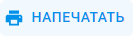 .
.

Откроется окно произвольной печати. В зависимости от назначения, выберите вкладку РЕГУЛЯРНЫЕ ЦЕННИКИ или СКИДОЧНЫЕ ЦЕННИКИ → нажмите кнопку  .
.

Для печати ценника из шаблонов и назначенного принтера по умолчанию нажмите кнопку  .
.
Дождитесь окончания печати.
Подробнее о работе с ценниками в меню произвольной печати. |

На вкладке Штриховые коды и алкокоды отображается список штрих-кодов и алкокодов, которые привязаны к товару.
 - штрих-код по умолчанию. Такой флажок может быть в списке только один.
- штрих-код по умолчанию. Такой флажок может быть в списке только один.
|
Для удаления штрих-кода нажмите кнопку ![]()

При загрузке алкогольного промо-набора появится вкладка Алкогольный набор.
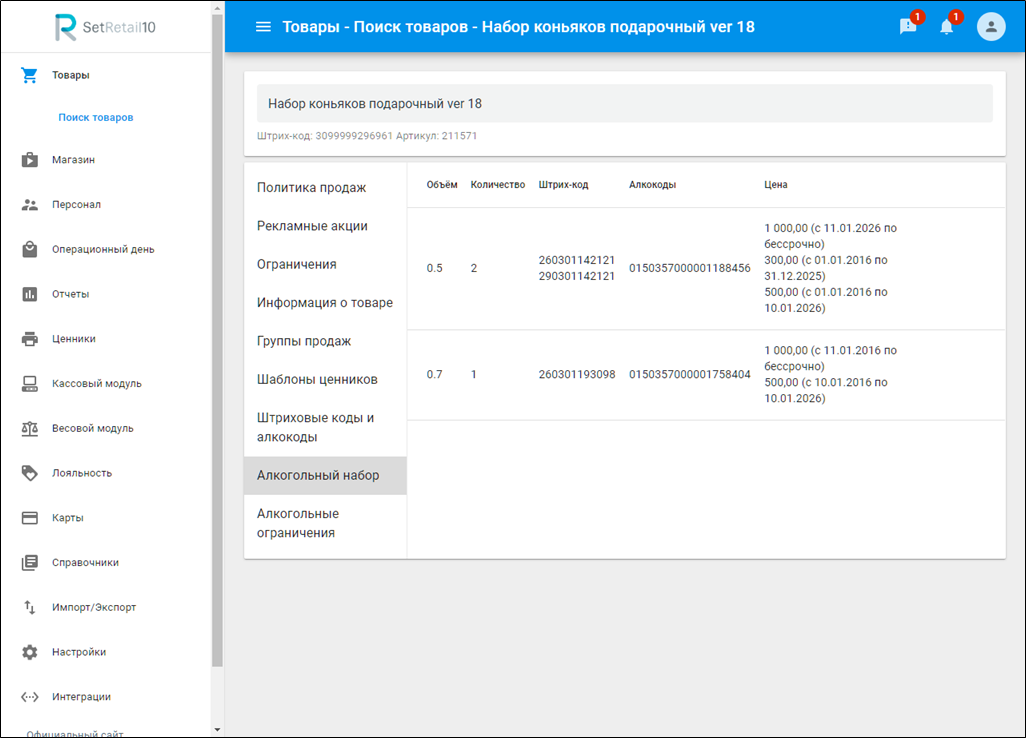
Для просмотра ограничений на продажу алкогольных товаров перейдите на вкладку Алкогольные ограничения.
